조립품으로 작성하기 위한 기본 설정을 설정합니다.
액세스
파일  옵션
옵션  조립품 탭
조립품 탭
업데이트 연기
구성요소를 편집할 때 조립품 업데이트에 대한 기본 설정을 설정합니다. 업데이트 연기는 조립품 구속조건, 접합, iMate 및 가변 구성요소에 적용됩니다. 새 구속조건 추가와 새 접합 추가 간에 약간의 동작 차이점이 있습니다. 접합을 추가할 때는 구성요소가 제자리로 이동합니다. 그러나 구속조건을 추가하면 업데이트를 완료하거나 구성요소를 끌어갈 때까지 구성요소가 제자리로 이동하지 않습니다. 그래픽 화면표시 업데이트는 이 설정에 관계없이 발생합니다.
조립품 파일에 대한 업데이트를 클릭할 때까지 조립품의 업데이트를 연기하려면 상자를 선택합니다. 구성요소를 편집한 후 자동으로 조립품을 업데이트하려면 확인란 선택을 취소하십시오.
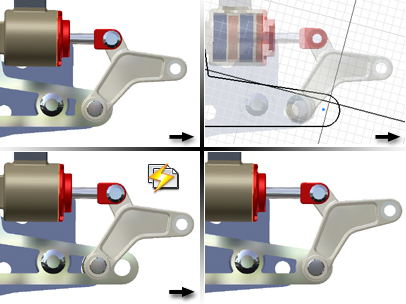
구성요소 패턴 원본 삭제
패턴 요소 삭제 시의 기본 동작을 설정합니다. 패턴을 삭제할 때 근원 구성요소를 삭제하려면 이 확인란을 선택하십시오. 패턴을 삭제할 때 원본 구성요소 복제를 유지하려면 확인란의 선택을 취소합니다.
관계 중복 분석 사용
Inventor가 모든 조립품 구성요소의 가변성 조정을 분석할 것인지 여부를 지정합니다. 기본적으로 선택되어 있지 않습니다.
- 선택되지 않음
-
확인란의 선택을 취소하면 Inventor가 일반적으로 중복 관계를 검사하는 2차 분석을 생략하고 모든 구성요소 자유도를 분석합니다. 시스템은 기호가 표시될 때 자유도 분석만 업데이트합니다.
- 선택됨
-
확인란을 선택하면 Inventor가 2차 분석을 수행하고 중복 구석조건이 있는지 알려 줍니다. 자유도는 기호가 표시되지 않을 때도 업데이트됩니다.
피쳐가 처음에 가변적임
새로 작성한 부품 피쳐가 자동으로 가변화되는지 여부를 제어합니다. 확인란은 기본적으로 선택되지 않습니다.
모든 부품의 단면
부품이 조립품에서 단면처리되는지 여부를 제어합니다. 하위 부품의 단면도 동작은 상위 부품과 같습니다. 기본적으로 선택되어 있지 않습니다(부품이 조립품에서 단면처리되지 않음).
구성요소 배치에 마지막 발생 방향 사용
조립품에 배치된 구성요소가 검색기에서 구성요소의 마지막 발생과 동일한 방향을 상속하는지 여부를 제어합니다.
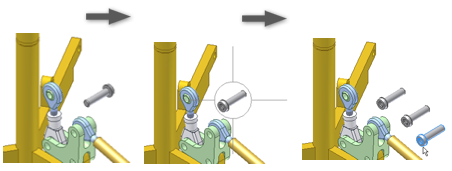
관계 음성 알림
관계가 작성될 때 음성을 재생하려면 확인란을 선택하고 끄려면 확인란의 선택을 취소합니다.
관계 이름 뒤에 구성요소 이름을 표시합니다.
Inventor에서 검색기의 관계에 구성요소 복제 이름을 추가하는지 여부를 지정합니다.
- 선택되지 않음
-
확인란의 선택을 취소하면 Inventor에서 관계에 구성요소 복제 이름을 표시하지 않습니다. 예를 들어 구속조건 12가 로드:1과 원통:1 사이의 메이트 구속조건인 경우 검색기에 다음이 표시됩니다.
 메이트:12
메이트:12
- 선택됨
-
확인란을 선택하면 Inventor에서 관계에 구성요소 복제 이름을 표시합니다.
 메이트:12(로드:1, 원통:1)
메이트:12(로드:1, 원통:1)
원점에 첫 번째 구성요소 배치 및 고정
조립품에 배치된 첫 번째 구성요소가 원점에 고정될지 여부를 지정합니다.
- 선택되지 않음
-
이 확인란을 선택하지 않으면 배치된 첫 번째 구성요소가 고정되지 않습니다.
팁: 마우스 오른쪽 버튼을 클릭하고 상황에 맞는 메뉴를 사용하여 모든 구성요소를 원점에 고정합니다. - 선택됨
-
이 확인란을 선택하면 배치된 첫 번째 구성요소가 원점에 고정됩니다.
내부 피쳐
조립품 내에서 부품을 작성할 때 옵션들을 설정하여 내부 피쳐를 제어할 수 있습니다.
시작/끝 범위(가능할 경우)
평면 결합
피쳐를 원하는 크기로 구성하고 평면에 결합하지만 그 평면에 맞춰 조정하지는 않습니다.
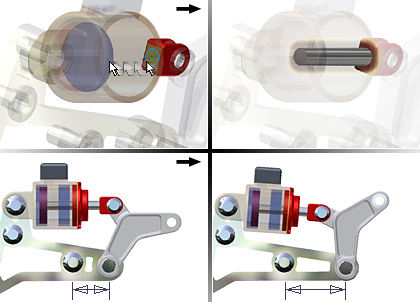
가변 피쳐
내부 피쳐가 구성되는 기반 평면이 변경되면 내부 피쳐의 크기나 위치를 그에 맞춰 자동으로 조정합니다.
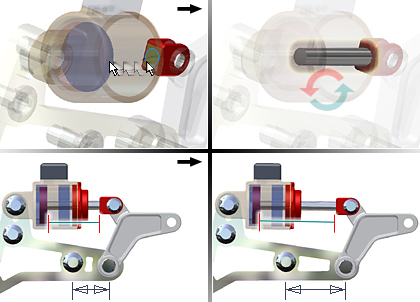
교차 부품 형상 투영
내부 모델링 시 연관 모서리/루프 형상 투영 작동 가능 조립품에 부품 또는 피쳐를 작성할 때 한 부품에서 선택한 형상을 다른 부푸의 스케치에 투영하여 참조 스케치를 작성합니다. 투영된 형상은 원래 형상과 연관되어 있기 때문에 상위 부품을 변경하면 그에 따라 업데이트됩니다. 투영된 형상을 사용하여 스케치 피쳐를 작성할 수 있습니다.
기본 설정으로 켜져 있습니다. 스케치 연관성을 끄려면 선택 표시를 지우십시오.
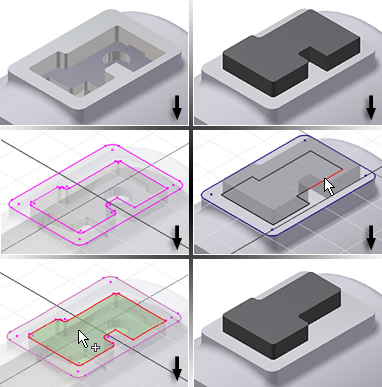
내부 모델링 시 연관 스케치 형상 투영 사용 조립품에서 부품을 작성하거나 편집할 때 다른 부품에서 스케치 형상을 활성 부품에 투영할 수 있습니다. 이 옵션을 사용하면 투영된 형상이 연관되어 원래 형상을 변경할 경우 업데이트됩니다. 스케치가 포함된 부품은 자동으로 가변화됩니다.
구성요소 불투명도
조립품 단면이 표시될 때 어떤 구성요소가 투명도 스타일로 표시되는지 결정합니다. 원하는 표시 옵션을 클릭하여 선택합니다.
- 전체
-
모든 구성요소는 표시가 음영처리되거나 모서리가 표시된 상태에서 음영처리될 때 불투명 스타일로 표시됩니다.
- 활성만
-
비활성 부품을 흐리게 표시할 때 활성 부품을 불투명하게 표시하여 강조 표시합니다. 이 표시 스타일은 화면표시 옵션 탭의 일부 설정을 재지정합니다.
 모양 패널
모양 패널  투명도 끄기 또는 투명도 켜기 명령을 사용하여 구성요소 불투명도를 설정할 수도 있습니다.
투명도 끄기 또는 투명도 켜기 명령을 사용하여 구성요소 불투명도를 설정할 수도 있습니다.
iMate를 사용하여 구성요소를 배치하기 위한 줌 대상
iMate를 사용하여 구성요소를 배치할 때 그래픽 창의 기본 줌 동작을 설정합니다. 클릭하여 원하는 화면표시 줌 옵션을 선택합니다.
- 없음
-
원래의 뷰 상태로 둡니다. 줌이 수행되지 않습니다.
- 배치된 구성요소
-
배치된 부품을 확대하여 그래픽 창에 꽉 차도록 만듭니다.
- 전체
-
조립품을 줌하여 모형의 모든 도면요소가 그래픽 창에 맞도록 합니다.
Express 모드 설정

조립 도구막대에 Express 모드 명령이 사용하도록 설정되어 있고 급행 데이터를 조립품 파일에 저장할지 지정합니다. Express 모드를 사용하면 대형 조립품의 파일 여는 시간을 크게 단축할 수 있습니다.
Express 모드 워크플로우 사용(조립품에 그래픽 저장) 조립품(.iam) 파일에 고급 표시 및 모형 데이터를 저장하려면 선택합니다. 조립품 파일에 Express 모드 데이터를 저장하지 않으려면 이 확인란의 선택을 취소합니다. 일부 명령 및 기능은 Express 모드에서 사용할 수 없습니다. 문서가 열려 있는 상태에서 확인란의 선택을 취소할 수 있습니다.
파일 열기 옵션
- 참조된 고유한 파일 수가 초과될 때 Express 모드로 열기 조립품 파일을 여는 기본 모드를 결정하는 데 사용할 임계값을 설정합니다(Express 모드와 전체 모드 비교). 조립품 모델에 대해 파일 열기 성능을 개선할 수 있는 값을 선택합니다. 파일 열기 시간은 발생 수, 모형 형상의 복잡성 및 시스템 하드웨어 사양과 같은 요인에 따라 좌우됩니다.
- 전체 열기 모든 구성요소 데이터가 로드된 조립품 파일을 열도록 선택합니다. 모든 명령 및 기능을 사용할 수 있습니다.
가져오기
- 가져오기
- .xml 파일에서 응용프로그램 옵션 설정을 가져옵니다. 가져오기를 클릭하여 열기 대화상자를 표시합니다. 원하는 파일을 탐색한 다음 열기를 클릭합니다.
- AutoCAD 관련 설정 사용
- AutoCAD 설정과 유사한 느낌을 제공합니다.
- Inventor 설정 사용
- 기본 응용프로그램 옵션 설정이 설치됩니다.
내보내기
- 내보내기
- 현재 응용프로그램 옵션 설정을 .xml 파일로 저장합니다. 내보내기를 클릭하여 다른 이름으로 사본 저장 대화상자를 표시합니다. 파일 위치를 선택하고 파일 이름을 입력한 다음 저장을 클릭합니다.
가져오기 및 내보내기 작업을 위한 기본 설치 위치: Users₩[로그인]₩AppData₩Local₩Autodesk₩Inventor [버전]₩Preferences.